Cara memperbaiki masalah kata sandi Wi-Fi iPhone yang salah
Tidak ada yang lebih menjengkelkan daripada iPhone yang terus memberi tahu Anda bahwa Anda mendapatkan kata sandi Wi-Fi yang salah saat Anda mengetahui fakta bahwa itu tidak benar. Setelah Anda mendapatkan kesalahan ini, Anda dapat menemukan bahwa itu dapat terjadi kapan saja sepanjang hari, dengan telepon Anda putus dari jaringan, memaksa Anda untuk menyambung kembali ke jaringan rumah Anda.
Lebih buruk lagi, jika masalah terus berlanjut, itu bisa mengacaukan Anda jam apel dan HomePod Mini, karena perangkat ini mengambil informasi koneksi nirkabelnya dari ponsel Anda saat berada di dekatnya. Rekomendasi biasa adalah me-reboot router Anda, tetapi ini jarang berhasil, menurut pengalaman saya, dan Anda perlu mencoba sesuatu yang berbeda.
Untungnya, ada beberapa perbaikan yang dapat membantu. Saya akan menjelaskannya secara berurutan, mulai dari yang termudah dulu.
1. Nyalakan ulang ponsel Anda
Terkadang ponsel Anda hanya perlu di-boot ulang. Untuk sebagian besar iPhone, Anda perlu menekan dan menahan tombol volume dan tombol samping secara bersamaan, sampai Anda melihat penggeser matikan.
Jika Anda memiliki iPhone SE yang lebih baru, tekan dan tahan tombol samping di bawah tombol power off yang muncul. Untuk iPhone SE original, tekan dan tahan tombol atas di bawah power off slider yang muncul.
Untuk semua ponsel, seret penggeser untuk mematikan ponsel Anda. Tunggu 30 detik lalu tekan dan tahan tombol samping untuk menghidupkan kembali ponsel Anda. Coba sambungkan kembali ke jaringan Wi-Fi yang bermasalah untuk melihat apakah ini telah menyelesaikan masalah.

2. Lupakan jaringan Wi-Fi
Selanjutnya, Anda dapat mencoba dan melupakan jaringan Wi-Fi. Untuk melakukan ini, Anda harus berada dalam jangkauan jaringan nirkabel yang menyebabkan masalah. Buka Pengaturan, Wi-Fi, lalu ketuk ikon 'i' di samping jaringan yang ingin Anda lupakan dan ketuk Lupakan jaringan ini. Anda akan mendapatkan layar peringatan yang mengatakan, "Perangkat Anda dan perangkat lain yang menggunakan Rantai Kunci iCloud tidak akan lagi bergabung dengan jaringan Wi-Fi ini."
Ini berarti melakukan tindakan ini harus melupakan jaringan nirkabel untuk semua perangkat Apple Anda yang masuk menggunakan ID Apple Anda. Tap Lupakan. Sekarang Anda harus bergabung kembali dengan jaringan, dan sekarang jaringan tersebut akan berfungsi.

3. Setel ulang pengaturan jaringan Anda
Opsi lainnya adalah menyetel ulang setelan jaringan ponsel Anda. Ini membuat semua data Anda tetap utuh tetapi itu akan menghapus semua nama dan kata sandi jaringan Wi-Fi dari perangkat Anda. Untuk melakukan ini pergi ke Settings, General, Reset, lalu pilih Reset Network Settings. Anda harus memasukkan PIN ponsel Anda, setelah itu ponsel Anda akan reboot.
Saat dimulai ulang, Anda dapat menyambungkan lagi ke jaringan Wi-Fi yang bermasalah. Ini semoga memperbaiki masalah.

4. Hapus jaringan Wi-Fi dari Rantai Kunci iCloud
Saya masih memiliki kata sandi Wi-Fi yang salah setelah melakukan semua langkah ini di masa lalu, dan masalahnya ada pada Rantai Kunci iCloud. Ini adalah sistem yang digunakan Apple untuk menyinkronkan kata sandi, termasuk untuk jaringan Wi-Fi, di antara semua perangkat Anda.
Dalam kasus saya, iPhone saya terus mengunduh kata sandi yang salah dari iCloud. Untuk memperbaikinya, saya harus menghapus kata sandi untuk jaringan saya dari Rantai Kunci iCloud. Masalahnya adalah Anda hanya dapat melakukan ini menggunakan Mac, dan Anda harus masuk ke ID Apple yang sama saat Anda menggunakan telepon.
Jika Anda tidak memiliki Mac, Anda dapat meminjam dari teman, membuat akun pengguna baru, lalu masuk ke akun tersebut. Setelah selesai, tekan Apple + Spacebar dan ketik Akses Keychain, lalu jalankan akses Keychain. Klik iCloud di sisi kiri lalu gunakan kotak pencarian untuk menemukan nama Wi-Fi Anda.
Anda akan mendapatkan dua entri, keduanya dari jenis 'kata sandi jaringan AirPort'. Klik kanan masing-masing dan pilih Hapus. Anda sekarang telah menghapus kata sandi iCloud Anda untuk jaringan nirkabel Anda. Jangan hapus kata sandi yang bukan jenis 'kata sandi jaringan AirPor' karena ini bukan kata sandi jaringan nirkabel.
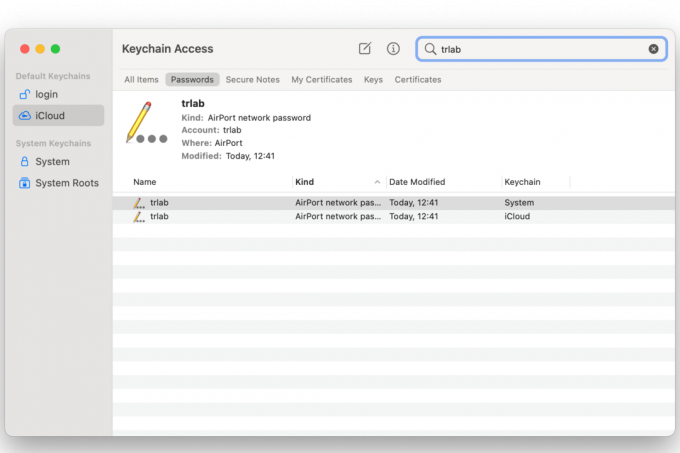
Sekarang, matikan Wi-Fi di ponsel Anda dan hidupkan kembali. Sekarang Anda harus bergabung kembali dengan jaringan rumah Anda, tetapi seharusnya berfungsi dengan benar dan Anda tidak akan mengalami masalah sandi Wi-Fi yang salah lagi.
